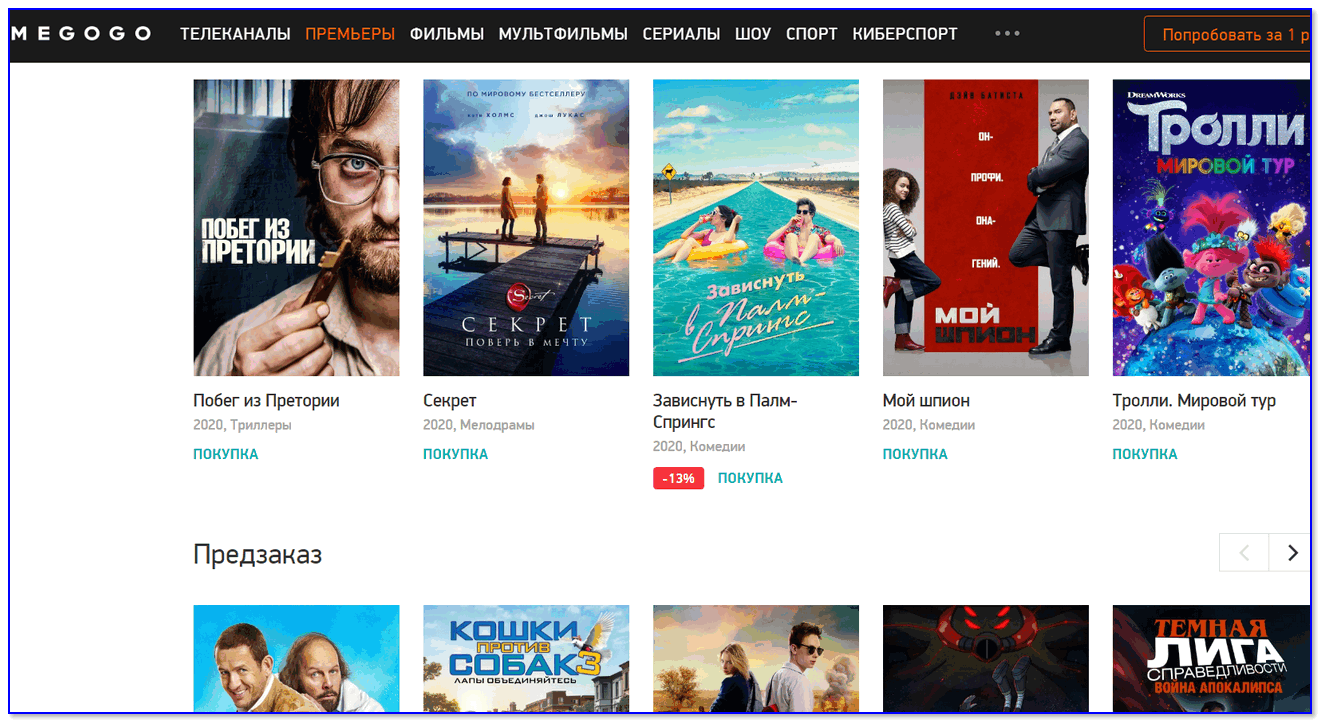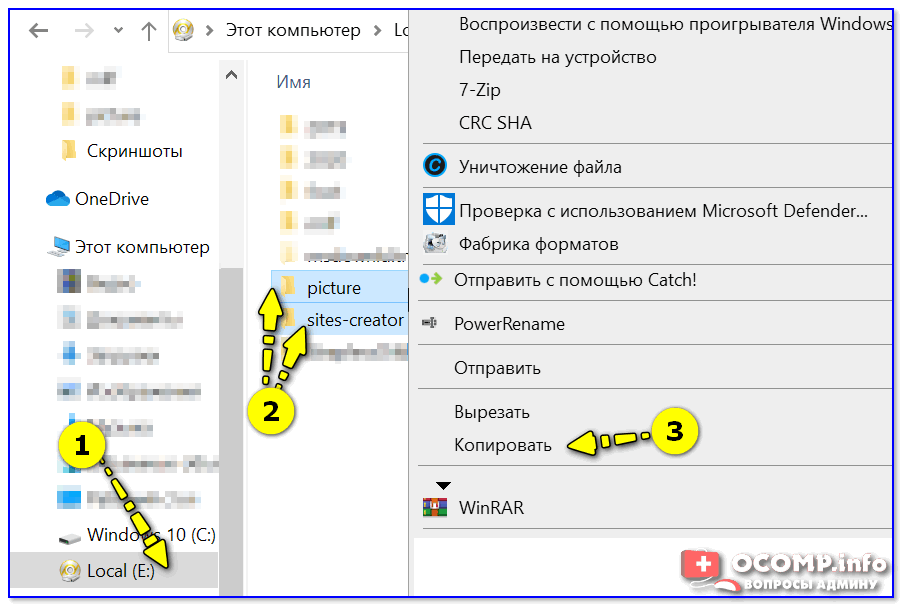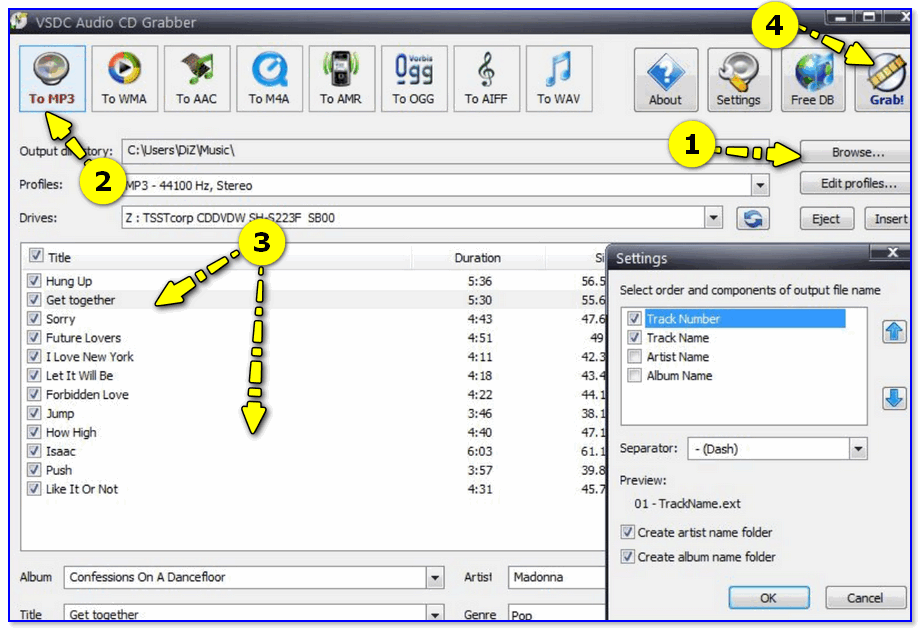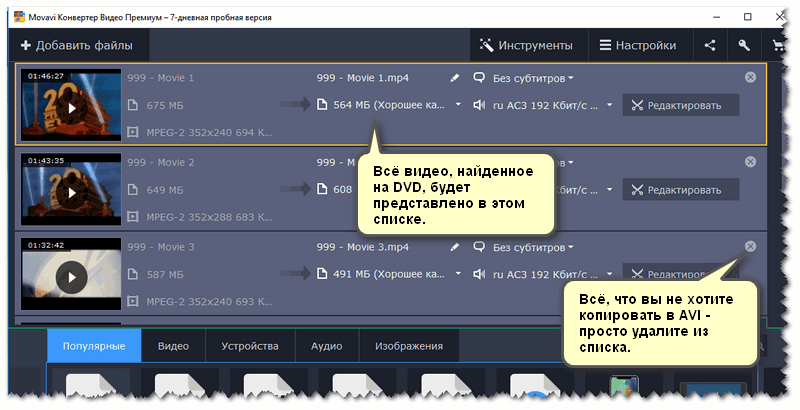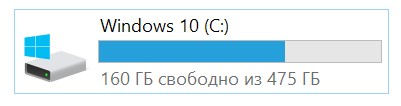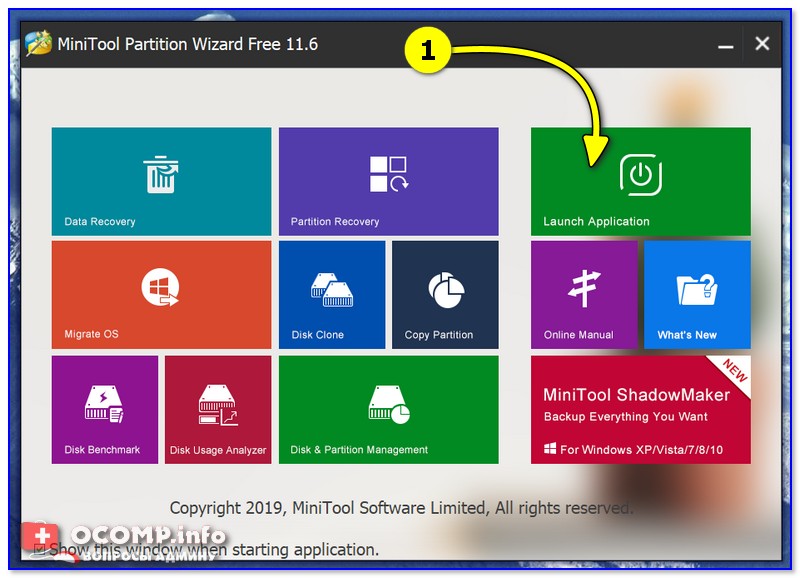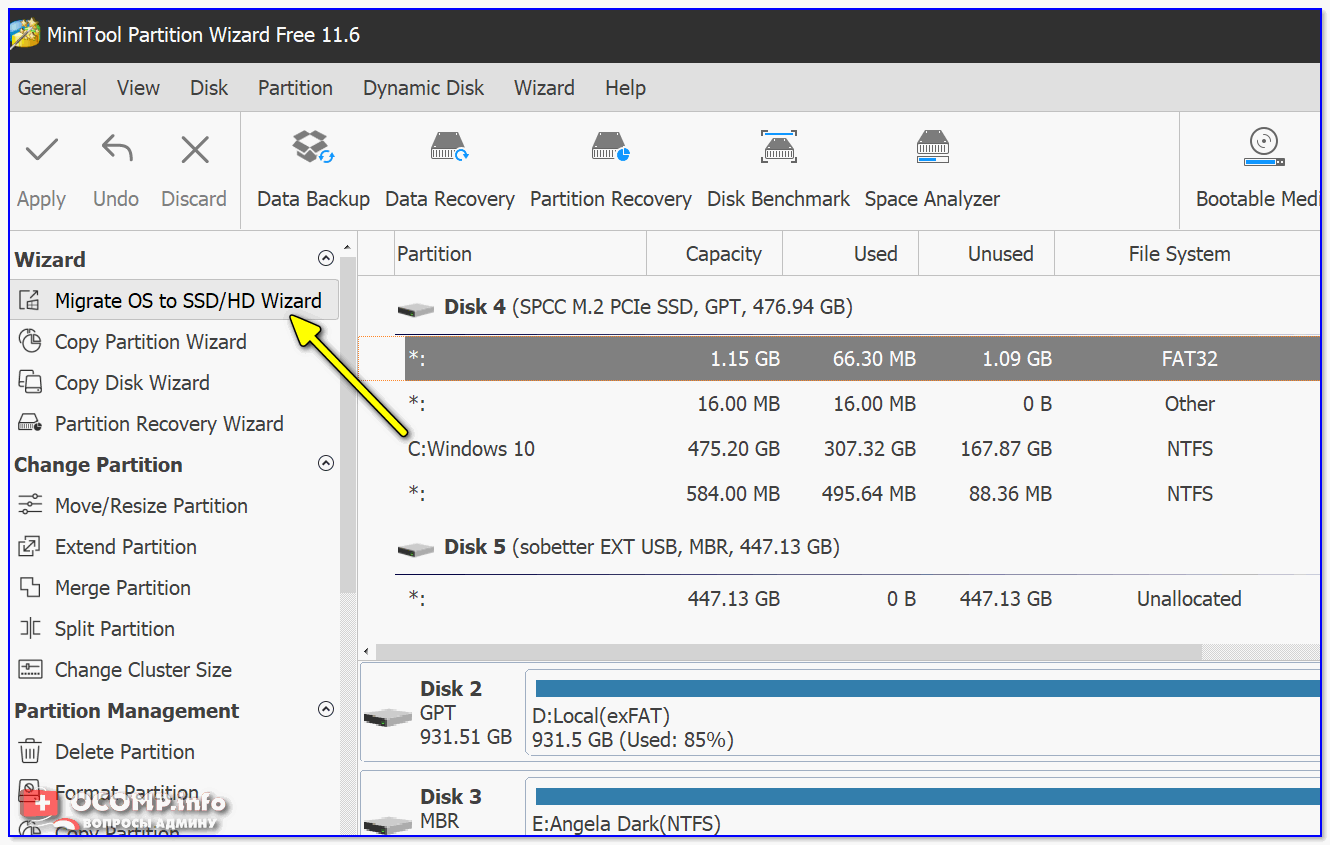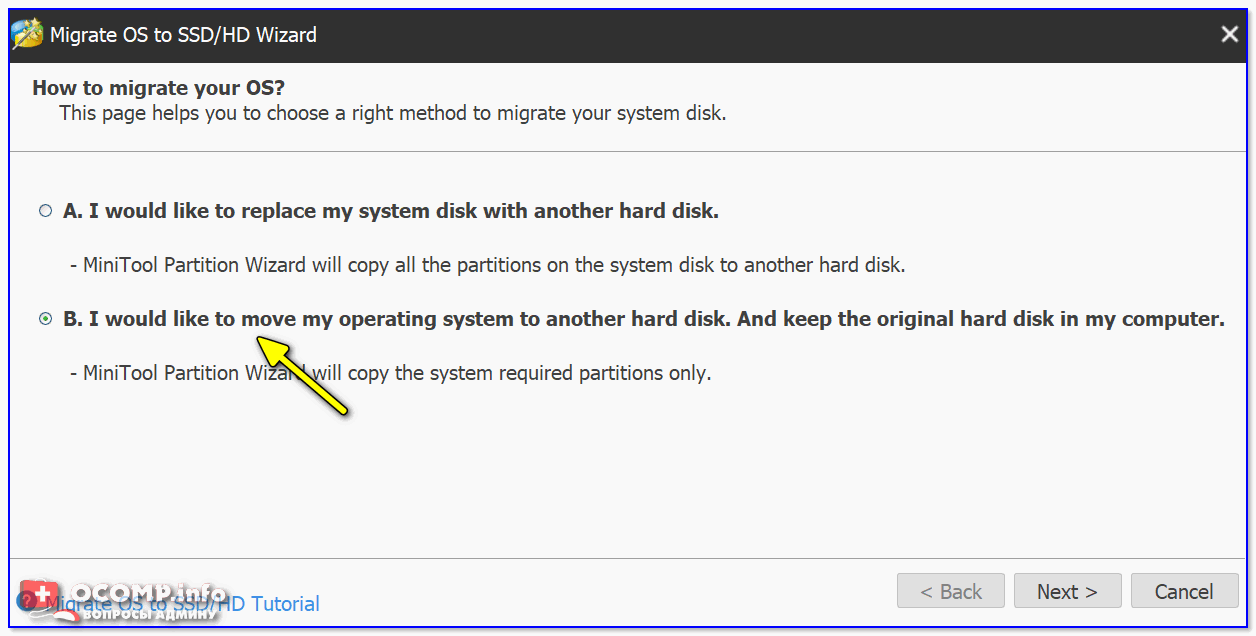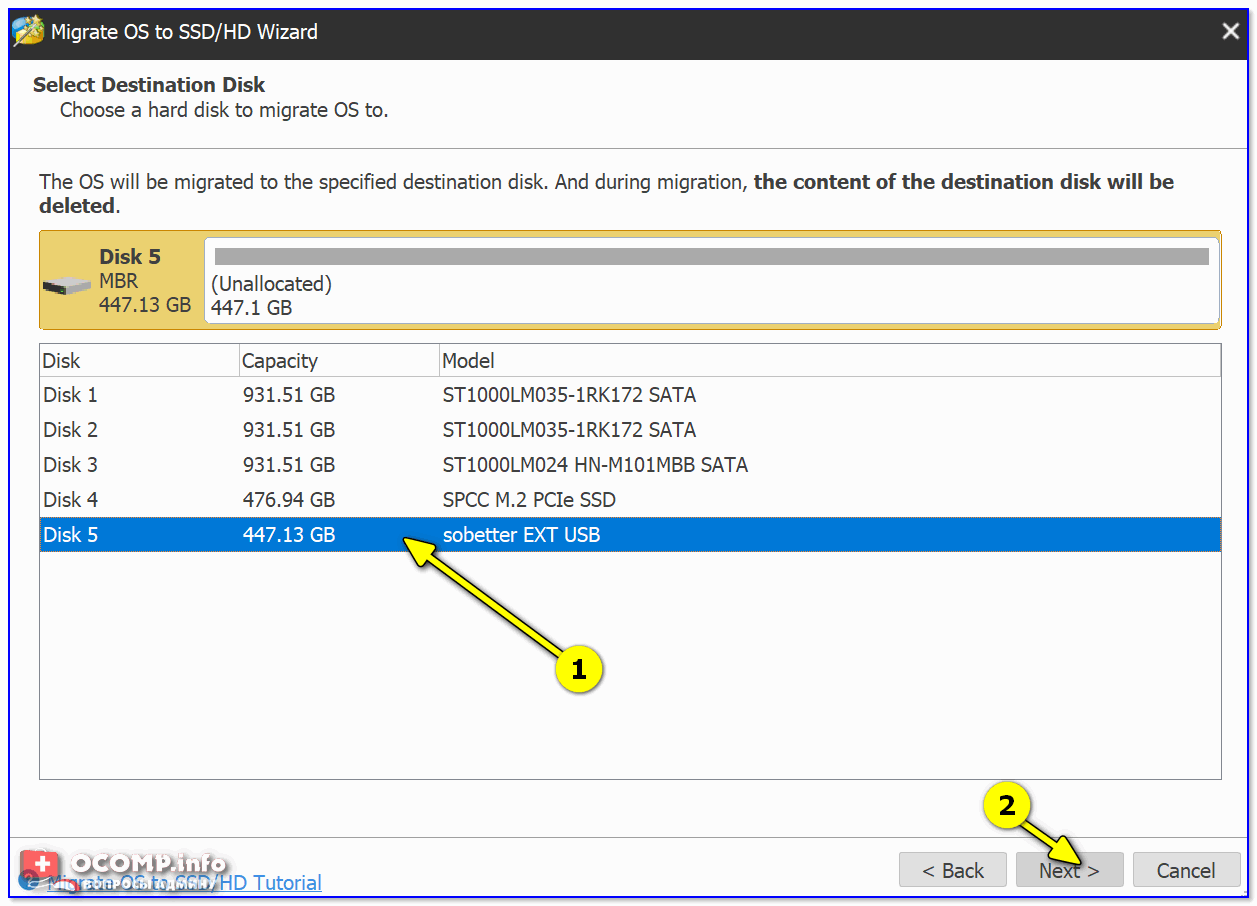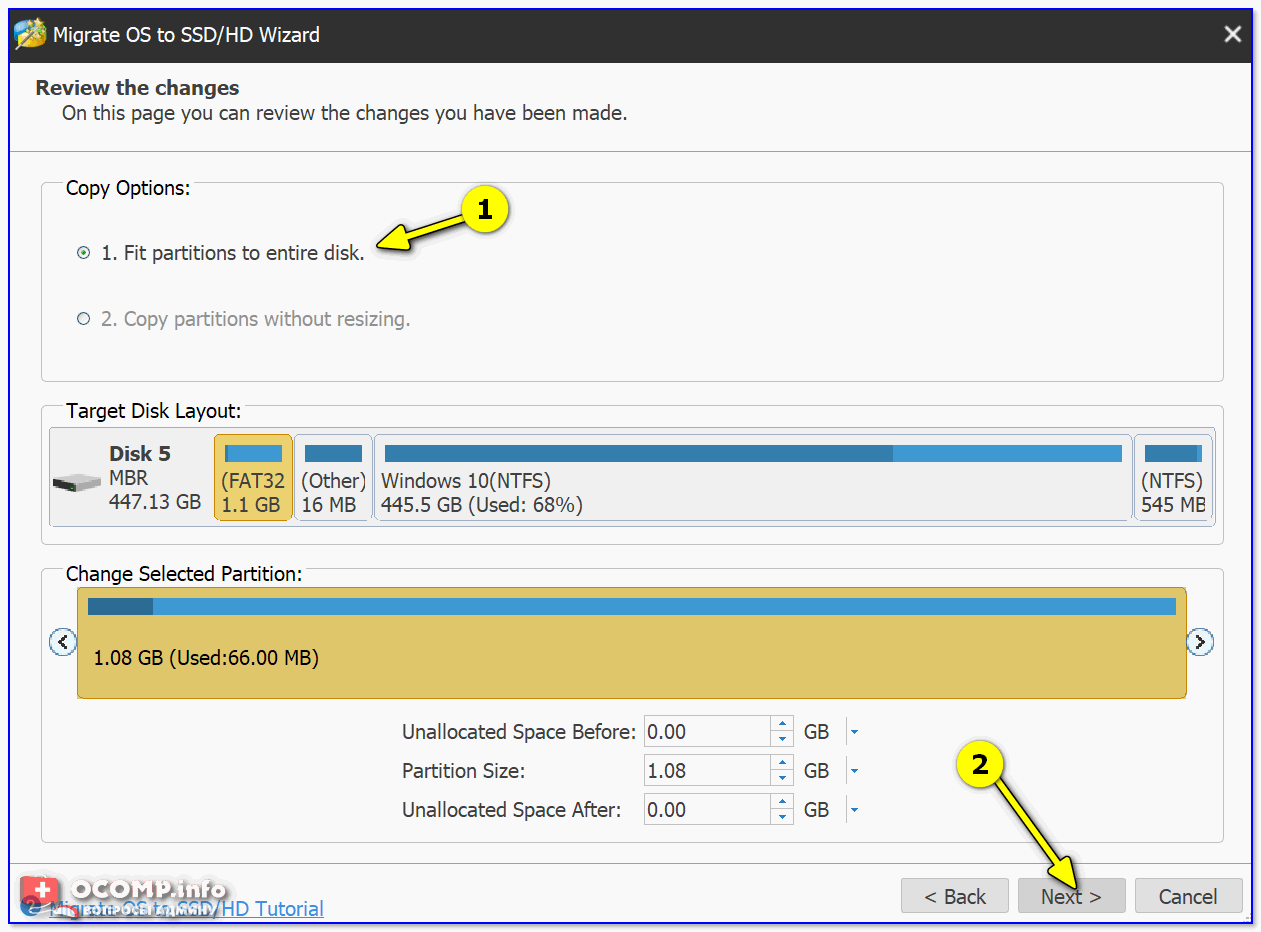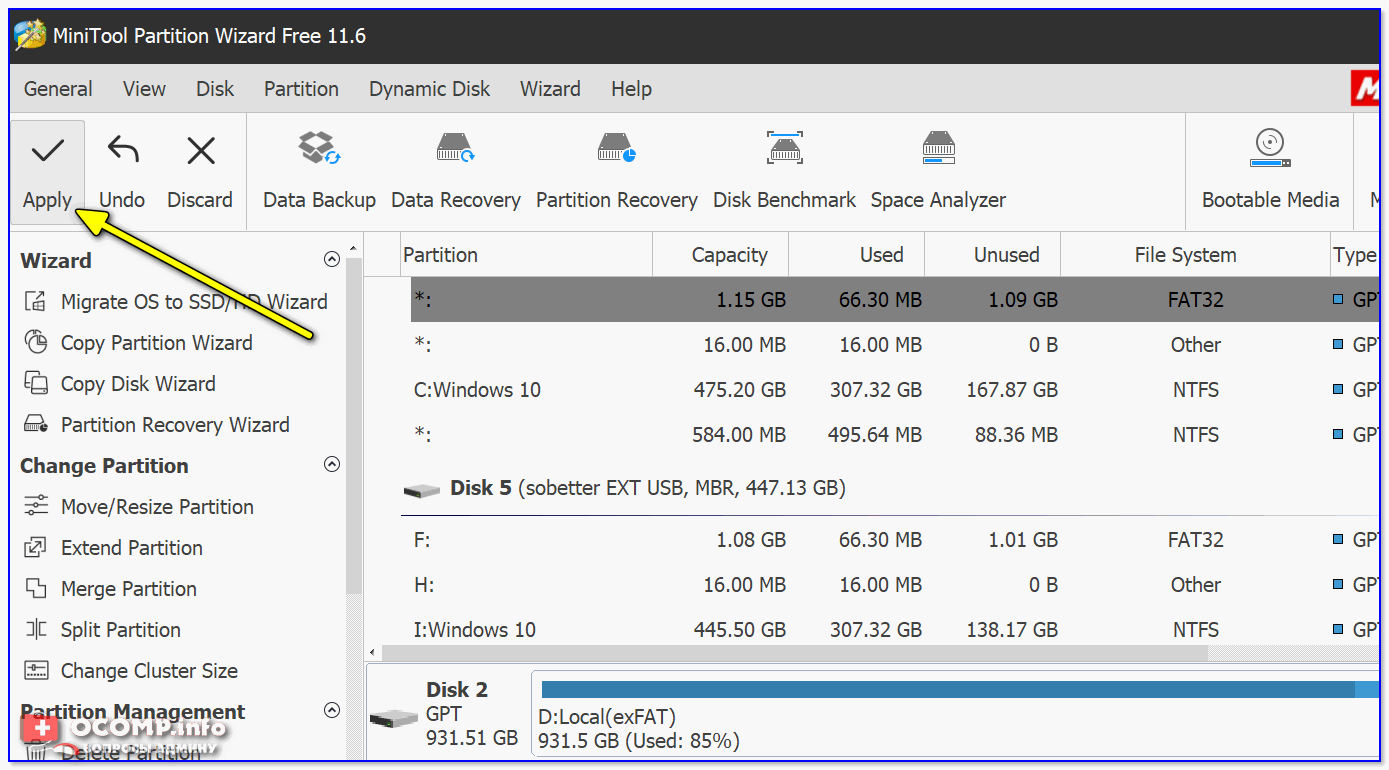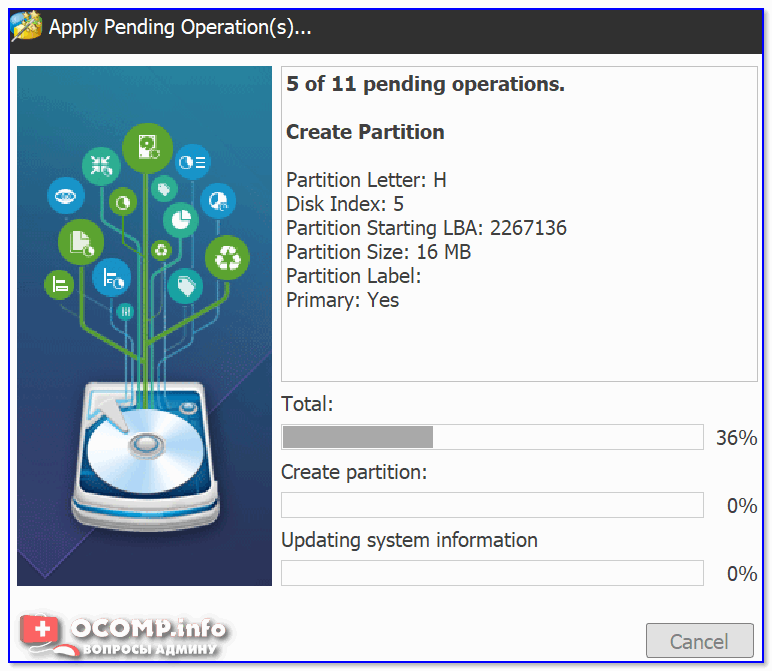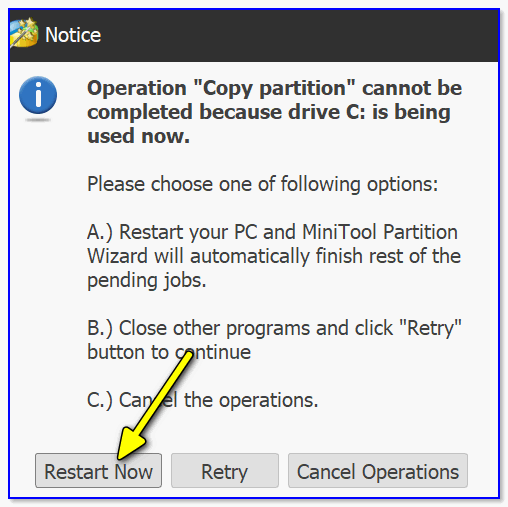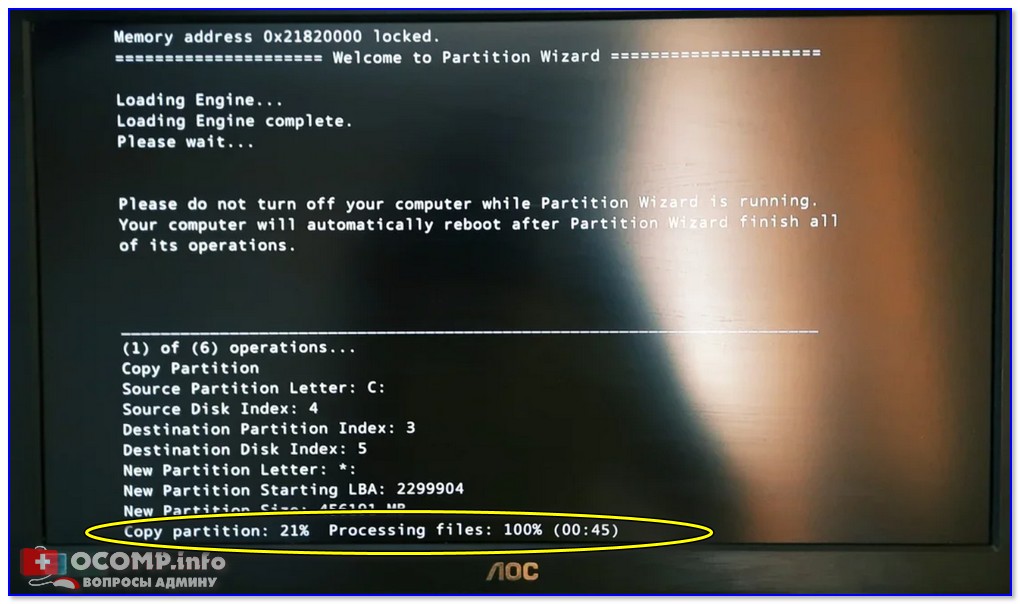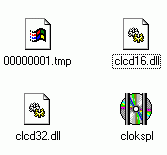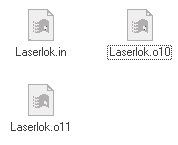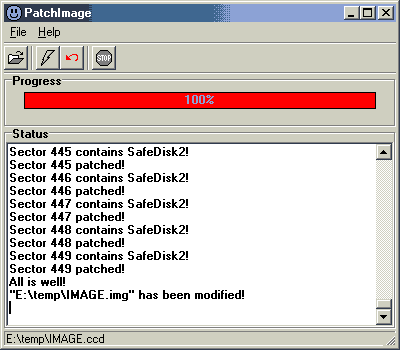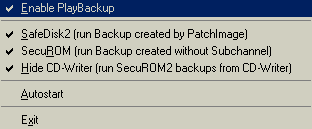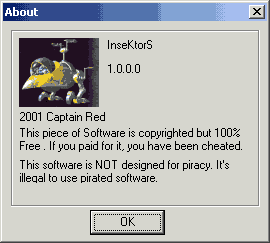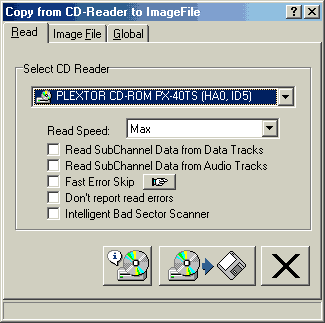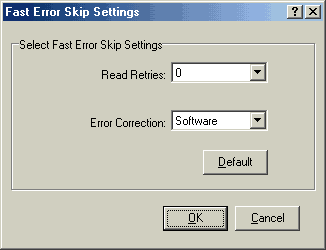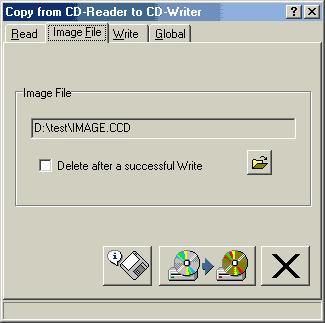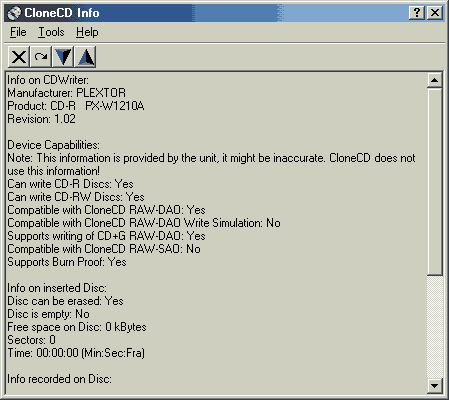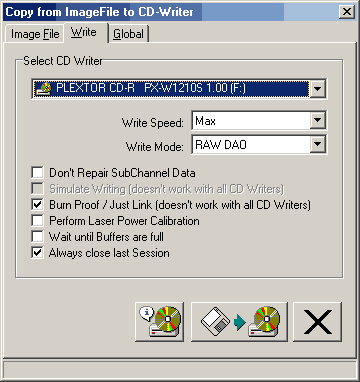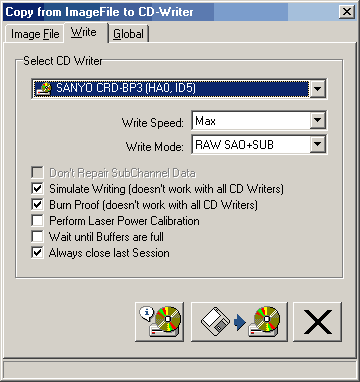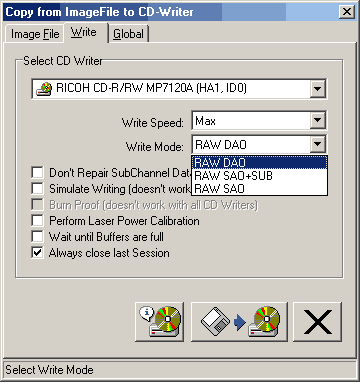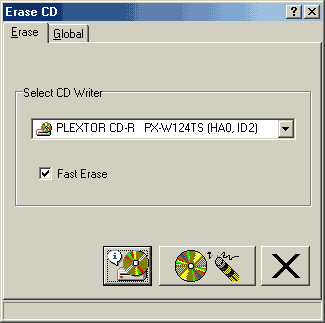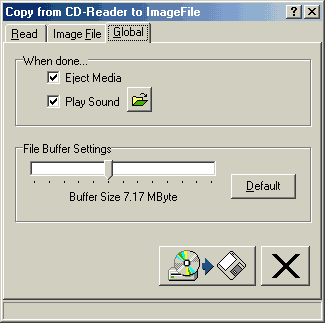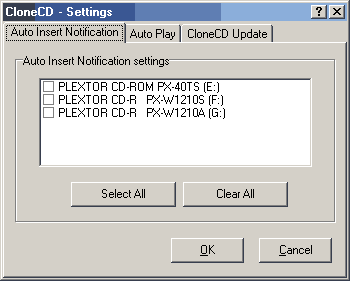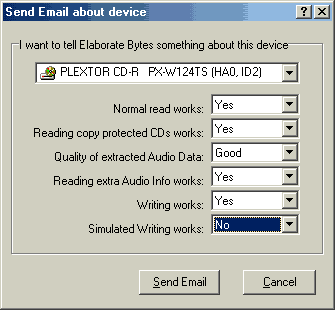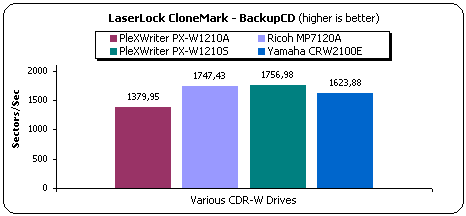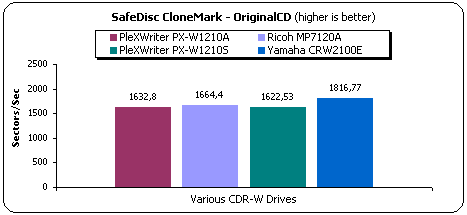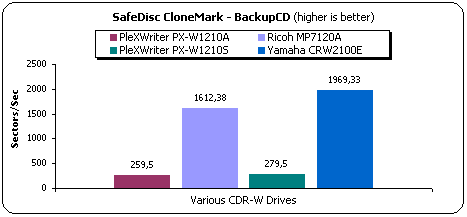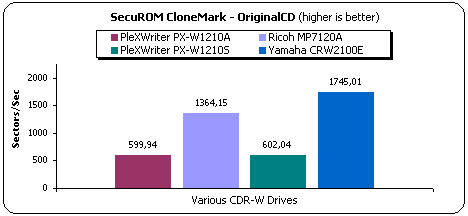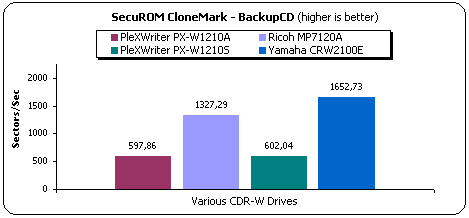Как сделать диск не копируемым
Как скопировать CD/DVD диск на компьютер (делаем резервную копию: переносим старые диски на внешний HDD)
У меня в коллекции за последние 20 лет скопилось много разных CD/DVD. Хочу их перенести на внешний диск (уже купил на 5 ТБ, думаю, на него около 1000 «залезет», если один DVD = 4,5 ГБ).
Подскажите, как всё это лучше сделать: чтобы и по времени не так накладно, и всё уместить.
С одной стороны — вопрос уже немного устарел (лет эдак на 5-7 😉), с другой — за последний год получил уже не первую вариацию подобной просьбы. (видимо на самоизоляции некоторые решили привести в порядок полки).
Вообще, скопировать данные с оптических дисков можно «по-разному» — ниже приведу несколько вариаций. В зависимости от того, какой перед вами диск — выбирайте нужное! 👌
Способы, как можно скопировать старые CD/DVD диски
Важное замечание
Прежде, чем вы начнете усиленно заниматься своей коллекцией CD/DVD — я всё же позволю высказать один момент (который, возможно, сэкономит вам время!).
Megogo — страница с премьерами
Таким образом, скорее всего, перенести со старых DVD на HDD будет нужно не все ∼1000 дисков (например), а всего лишь несколько десятков. Согласитесь, это уже куда проще и быстрее! 😉
👉 Вариант 1: для обычных файлов (документов)
Если у вас на CD/DVD диске сохранены какие-то обычные документы, файлы (даже та же музыка в MP3, видео в MP4) и т.д. и т.п. — то самый простейший вариант «Правка/копировать» и «Правка/вставить» (т.е. самое привычное копирование в проводнике).
Копировать файлы с оптического диска
Кстати, со многими старыми CD/DVD дисками может возникнуть неприятная ситуация: некоторая часть из них может перестать читаться (из-за накопившихся царапин, пыли, старения и пр.). Рекомендую ознакомиться с одной моей заметкой (ссылка ниже).
👉 Вариант 2: универсальный (в том числе для игр)
Некоторые диски (в особенности с играми) нельзя просто скопировать посредством проводника. Потом, игра не запуститься (если речь идет о дисках с видео — то можно потерять обложку, меню, порядок воспроизведения и пр.).
Возможно, что вышесказанное немного сложно для понимания начинающими — но всё это вкупе делает одна и та же программа, например, Daemon Tools, Alcohol 120% и др. (разобраться легко!) 👇
Создать образ диска / программа Daemon Tools
👉 Вариант 3: для дисков с музыкой (аудио CD/DVD)
Здесь можно пойти несколькими путями. Рассмотрю кратко о них ниже.
1) В файл-образ (пример выше) — этот вариант подойдет для любого диска с музыкой.
Единственное неудобство: чтобы прослушать музыку из виртуального диска — его необходимо сначала будет открыть с помощью спец. софта. Напрямую аудио-проигрыватели открывать файлы-образы не умеют.
2) Если это MP3-диск — то можно просто найти сами файлы на компакт диске (например, «song-1.mp3», «song-2.mp3») и скопировать их на HDD компьютера (в нужную вам папку). Такие файлы должны легко открываться в 👉 любом проигрывателе.
3) Если это аудио-диск (CD / DVD / Blu-Ray и пр.) — то лучше всего «пройтись» по нему с помощью спец. программы (аудио-граббера). Она сможет копировать все мелодии с диска в MP3-файлы (с такими файлами проще работать, чем с образами; к тому же они существенно меньше весят).
Например, в этом плане можно порекомендовать бесплатную программу 👉 VSDC Audio CD Grabber (легко перенесет все аудио-диски на ваш HDD в нужный вам формат).
VSDC Audio CD Grabber — скриншот окна программы
👉 Вариант 4: для дисков с фильмами (DVD Video)
1) Через файл-образ — также, как и для музыки, для дисков с видео этот способ работает (причем, для всех*)!
2) Если на диске просто записаны файлы MP4, AVI, MKV — то их достаточно скопировать на HDD компьютера и открыть с помощью видеопроигрывателя.
3) С помощью видео-грабберов или 👉 конвертеров.
Этот способ подойдет для DVD Video: на которых фильмы сохранены в нескольких VOB-файлах, и их не так-то просто скопировать на HDD (и размер файлов часто велик, и открыть их потом не всегда возможно/удобно).
В этом плане меня в свое время выручил 👉 конвертер от Movavi. Он хорош тем, что автоматически находит все видеоролики на диске, быстро конвертирует их, попутно может объединить несколько видео в одно, плюс есть готовые пресеты настроек для ТВ, приставок, ПК и пр.
О том, как с ним работать, и как я перегнал свою коллекцию дисков — 👉 см. в этой заметке.
Список найденных файлов на диске / Movavi-конвертер
Как сделать резервную копию защищенного DVD диска
Часть 1. Что такое DVD с защитой от копирования?
Код региона: Эта защита от копирования DVD означает, что DVD делится на регионы 6 в зависимости от страны и региона распространения. Вам нужно получить соответствующий DVD-плеер для воспроизведения DVD.
CSS (Система скремблирования контента): Это система управления цифровыми правами (DRM) и шифрования, используемая для предотвращения незаконного копирования или пиратства DVD.
Disney X-Project DRM Защита: Эта технология защиты от копирования, изобретенная Disney для Disney, строго защищает свои бренды и серийный продукт. Большинство дисков Диснея DVD встретили это ограничение DRM.
В большинстве случаев ваши купленные DVD-диски могут использовать один из методов шифрования. Таким образом, если вы хотите воспроизвести их, вам необходимо сначала скопировать их на новый диск DVD или для резервного копирования в виде файлов ISO или папок DVD, и поэтому вам необходимо принять во внимание защищенное программное обеспечение для копирования DVD. Теперь мы готовы предложить вам хорошего друга, чтобы разрешить неприятную ситуацию.
Как скопировать защищенный DVD с лучшим копированием DVD?
Ниже приведено простое решение о том, как скопировать защищенный DVD. В качестве примера я возьму «сохранить как файлы образа ISO», пожалуйста, проверьте.
Шаг 1. Импортировать исходные файлы
Когда вы скачали и установили VideoSolo DVD Copy на свой компьютер, запустите программу, чтобы войти в основной интерфейс. Нажмите кнопку «Файл», затем «Выбрать источник», чтобы импортировать DVD-диск. Обычно загрузка файлов занимает несколько минут.
Шаг 2. Выберите целевой формат
После импорта файлов программа автоматически расшифрует и загрузит содержимое в копию DVD. Затем вы можете нажать кнопку «Цель» и выбрать желаемый формат вывода. Здесь вам нужно выбрать «Сохранить как ISO».
Шаг 3. Выберите режим копирования
Есть 3 режима копирования, включая «Полное копирование», что означает копирование всего DVD-диска; «Основной фильм», что означает копирование только основного фильма; и «Настроить», что означает копирование частей DVD, которые вам нравятся.
Шаг 4. Начать копирование защищенного DVD
Наконец, когда все настройки выполнены, вы можете просто нажать кнопку «Пуск», чтобы скопировать DVD-фильм.
Когда он закончится, найдите файлы в целевой папке, и вы можете делать с файлами все, что вам нравится. Обратите внимание, что если вы хотите скопировать защищенный DVD-диск на новый DVD-диск, а на вашем компьютере есть дисководы 2, вы можете легко выполнить описанные выше действия или скопировать DVD-фильм в образ ISO, а затем записать образ ISO. на новый чистый DVD.
Одним словом, когда вы пришли с мощным сторонним инструментом, таким как VideoSolo DVD CopyВы можете скопировать защищенный DVD для резервного копирования без усилий. Программа очень проста в использовании и идеально подходит для резервного копирования защищенных DVD. Хотя, если вы думаете, что расшифровать и скопировать защищенный DVD на цифровой более удобно создавать резервные копии на DVD, тогда вы можете использовать этот метод, который также является широко распространенным методом. Почему бы не попробовать и попробовать сами?
Как сделать резервную копию диска (вместе с Windows, со всеми настройками и программами)

В своих заметках я часто упоминаю о том, что «нужно делать резервные копии, это сэкономит и время, и нервы», но как их делать — почти не рассказывал. Способов на самом деле куча. Что выбрать.
А вот, что по поводу копии системного диска с Windows (+ настройки и программы на нем)? Здесь всё несколько сложнее. Собственно, об этом и будет сегодняшняя заметка. 👇
Делаем полную копию системного раздела с Windows
ШАГ 1: варианты бэкапа
Вообще, есть разные способы создания доп. копии данных системного раздела:
Почему я рекомендую именно 3-й вариант:
ШАГ 2: что будет нужно, подготовка
Для работы нам понадобиться:
SSD накопитель и переходник для его подключения к USB
Также нам понадобиться спец. программа — 👉 MiniTool Partition Wizard (в своем примере буду использовать версию 11.6). Именно при помощи нее мы создадим полную копию диска (в последствии, для доступа к копии — она будет не нужна!).
ШАГ 3: пример создания копии
И так, исходим из того, что диск подключен к порту USB 3.0 (так будет быстрее!) и программа MiniTool Partition Wizard запущена.
Теперь в меню нужно воспользоваться мастером миграции с одного диска на другой (на англ. «Migrate OS to SSD/HDD»).
Отмечу, что эта функция работает как для переноса всего системного раздела с HDD на SSD, так и с SSD на SSD (и любые др. вариации).
Затем следует выбрать вариант «B» (т.е. перенос только раздела с Windows).
Переносить обычные файлы/папки, на мой взгляд, проще без всяких доп. программ — через проводник. ✔
Перенести системный раздел с Windows
После, перед вами будут отображены все накопители, подключенные к ПК/ноутбуку. Выберите тот, на котором и будет сохранена резервная копия (важно: все данные на этом диске будут удалены!).
Выбор диска под копию
Далее укажите «1. Fit partitions to entire disk» и нажмите OK (т.е. весь резервный диск мы «заполняем» нашей копией. ).
Как заполнить диск
Ну и последний «штрих»: нажать «Apply» для выполнения указанной операции.
Должна начаться операция подготовки копирования (см. пример на скрине ниже).
В общем-то, после перезагрузки — вам останется только подождать пока данные будут скопированы. Когда операция копирования будет завершена — компьютер будет перезагружен автоматически.
Дожидаемся завершения операции
Собственно, на этом всё, копия готова!
Как можно в последствии использовать эту копию:
Предыстория
CloneCD – это мощная программа для создания «резервных копий» компакт-дисков. Она позволяет создавать совершенные копии большинства имеющихся защищенных дисков. Достигается это с помощью режима записи Raw Mode – в так называемом «сыром» режиме, когда запись данных полностью контролируется программой. Таким образом, с данными можно делать все, что угодно. В этой статье мы рассмотрим, что именно отличает программу CloneCD от всего остального программного обеспечения для записи компакт-дисков.
Итак, чтобы избежать повсеместного пиратства, было разработано множество способов защиты. На сегодня, наиболее распространены следующие средства защиты: SafeDisc (от c-dilla), SecuROM (от Sony), LaserLock – для платформы PC и LibCrypt (от Sony) для приставок (чаще всего употребляется на дисках для PlayStation). Защищенные диски, само собой, копировать сложнее.
Разберемся с совестью. Вы имеете право создавать сколько угодно резервных копий с оригинала. Как справедливо замечают многие, диски легко царапаются и портятся. Бывает, такое случается в результате детской шалости, бывает – от перепада температуры. В результате диски перестают работать. Чтобы максимально продлить срок службы программы на диске и создаются резервные копии.
Сначала мы разберем имеющиеся способы защиты дисков, научимся различать их. Затем, мы протестируем CloneCD, рассмотрим, как эта программа справляется с защитой. В конце статьи мы ответим на наиболее интересные вопросы. Если вы уже знаете, как компакты защищаются от копирования и как определять способы защиты, можно перейти сразу к тестам.
Обзор средств защиты компактов от копирования
SafeDisc
Защита SafeDisc включает следующее: (1) цифровую удостоверяющую подпись (authenticating digital signature), (2) шифрование для защиты содержания (encryption), и (3) программное обеспечение, предотвращающее «взлом» (anti-hacking software). При попытке создать несанкционированную копию на CD-R или с помощью профессионального оборудования для тиражирования компактов, цифровая подпись на копию не передается. А при воспроизведении этой копии без цифровой подписи содержание просто не расшифруется и диск не проиграется.
18 августа 2000 года Macrovision опубликовала пресс-релиз о выходе этого продукта.
SecuROM
Определить эту защиту можно следующим способом: в большинстве случаев на дисках, защищенных SecuROM, имеются следующие файлы: CMS16.DLL, CMS_95.DLL или CMS_NT.DLL; но встречаются и диски, также защищенные SecuROM, но не имеющие этих файлов.
Имеется ещё один способ определения такой защиты: если внимательно рассмотреть штриховой код, можно увидеть надпись «DADC» (Это относится только к компактам с данными, так как на аудио компактах производства Sony также можно встретить эту надпись).
Не так давно, Sony обновила защиту SecuROM, чтобы сделать копирование ещё более трудным. Например, игра Vrally 2 Expert-Edition как раз использует новую защиту. На этот раз система проверяет тип диска, и если опознает его как CDR, приложение закрывается. Последние версии программы CloneCD могут копировать даже такие диски, но с ними можно работать лишь с простых CD-ROM приводов.
LaserLock
Защита LaserLock представляет собой комбинацию шифровального программного обеспечения и уникальной лазерной метки на поверхности компакта. Метка эта создается в процессе создания матрицы для штамповки, в результате копирование становится практически невозможным. Практически любое приложение CD-ROM имеет свой уникальный блокирующий параметр, который обеспечивает полную защиту от противозаконного копирования и тиражирования.
Распознать эту защиту можно следующим образом: в корне каждого такого компакт-диска имеется скрытый каталог «LaserLock». В нем содержится несколько файлов из нечитаемых секторов. Более того, маленький тоненький круг, в котором заключены эти нечитаемые сектора, видны на самом компакте.
LibCrypt protection
LibCrypt звучит как волшебное слово для SONY? Или нужно было сказать «звучало»? Так как благодаря CloneCD можно преодолеть и эту защиту. Как заявляют авторы CloneCD: «..Это интересный побочный эффект, ведь программа CloneCD изначально предназначена для создания резервных копий PC CD..»
Как и любая другая защита, LibCrypt состоит из двух отдельных программ: первая выполняет контрольную проверку диска, чтобы определить, является он копией, или оригиналом. А вторая, в зависимости от результата выполнения первой, либо расшифровывает блоки данных, либо не расшифровывает. Хотя в основу был взят один и тот же код, за те несколько раз, что переделывалась защита, от начального кода в LC3 не осталось практически ничего.
Распознать защиту можно только запустив копию. Если игра не запустится, то, возможно, вам как раз попался диск, защищенный таким образом.
Информация к размышлению: Infogrames (издатель игр), похоже, официально купила у Sony лицензию на LibCrypt, поэтому с конца июня 1999 года 80% игр, выпущенных Infogrames защищены LibCrypt (Например, V-Rally 2, Le Mans 24H, Eagle One Harrier Atack, Gekido, и так далее).
CD-COPS
CD-Cops – это защита-оболочка, которая добавляется к основным программам компакта. Это единственное требуемое изменение. Чтобы установить идентификационную метку измеряются крохотные различия. Метка представляет собой восьмиразрядный код или число.
DiscGuard
DiscGuard – это технология для защиты оптических дисков от пиратов. Защита использует специальную «подписи» на матрице во время тиражирования с помощью специального копировального аппарата, или на CD-R с помощью DG-Author, комбинации специального привода для записи CD-R и соответствующего программного обеспечения.
Защиту можно узнать по следующим файлам в установочном каталоге: IOSLINK.VXD и IOSLINK.SYS.
Определители защиты
Perfect Copy 2000
Perfect Copy 2000 – это полезная утилита для CloneCD, особенно для начинающих пользователей. Она просканирует и определит всевозможные защиты компактов и нужным образом настроит CloneCD. По словам автора, в будущем Perfect Copy и Copy Protection Detector станут единым продуктом.
CloneCD Games Database
CloneCD Games Database – это программа, содержащая перечень PC и PSX игр, и перечень защит, которыми могут быть защищены игры. Затем программа нужным образом настроит CloneCD. Кроме того, имеется встроенный определитель защиты компактов, обновляется база данных игр и защит, ведется статистика по отзывам пользователей.
CD Protection Scout
Похоже, что определители защиты компактов пользуются огромной популярностью. Эта программа, похоже, самая свежая и самая обновляемая из всех имеющихся программ. В настоящее время эта программа определяет все известные способы защиты дисков от копирования (даже последние версии SecuROM)
Clony
По мнению многих, эта программа лучше других опознает защиту компактов. Программа доступна на английском и на немецком языках. После распознавания защиты она передает в CloneCD самые подходящие настройки.
Дополнительные утилиты
PlayBack
Как заявляют авторы PlayBack, диски, защищенные SafeDisk2, могут быть скопированы лишь только на некоторых приводах. Для чтения копий с компактов, защищенных SecuROM, также требуется специальное аппаратное обеспечение – привод, способный записывать в режиме RAW-DAO и привод, способный считывать данные из подканала треков данных (SubChannel Data). Далеко не у каждого найдутся подобные устройства. Копии дисков, защищенных SecuROM 2, можно использовать лишь на простых приводах CD-ROM, а не на CD-Writer или DVD-CD-Writer combo.
Утилита PlayBackup не взламывает приложения, она на лету изменяет данные для защиты от копирования, поступающие в программу из CD-ROM.
Патч SecuROM: если приложение пытается считывать данные из подканала компакт-диска, драйвер PlayBackup будет выдавать уже измененные данные. В результате копия будет восприниматься как оригинал.
Патч Hide CD-Writer: Когда приложение определяет, какой тип компакта вставлен в привод: обыкновенный компакт, CD-R или CD-RW, драйвер PlayBackup будет определять диск, как штампованный, серебряный компакт. В результате копии будут запускаться на любых приводах.
Патч SafeDisk2: Так как множество приводов не могут записывать специальные сектора «SafeDisk2 Sectors», PatchImage заменяет эти сектора «буквенными описаниями» («literal descriptions») содержимого секторов. Эти заменители секторов могут быть записаны любыми пишущими приводами. При воспроизведении копии, драйвер PlayBackup преобразует эти сектора в оригинальное содержание. В результате копия работает.
Вы спросите, как использовать эти утилиты? Процедура несложная. Создайте образ SD2 – SecuROM с помощью CloneCD, а затем, с помощью вышеупомянутых утилит «отредактируйте» полученный образ. После редактирования все, что нужно сделать – записать этот образ на пустой диск и активизировать драйвер PlayBackup.
Чтобы запустить драйвер, щелкните по иконке «Smiley» на панели задач. Если PatchImage изменил файл образа (это можно узнать в окне статуса), копия работать не будет, если не запущен драйвер PlayBackup. Вы можете включить или выключить PlayBackup драйвер, также вы можете выбрать тип защиты.
InseKtor
InseKtor – это вторая утилита, позволяющая копировать компакты, защищенные SD 1 и SD 2. Многим не хватает PlayBack, так как она работает только под Windows 9x. В отличие от нее, утилита InseKtor поддерживает только Win2k. Нет в жизни счастья.
InseKtor, как и PlayBack, корректирует образы SafeDisc 1 и SafeDisc 2, и устанавливает драйвер VXD, чтобы диск читался на любом приводе. Ещё эта утилита привлекательна тем, что позволяет изменять самые разные образы. Автор предлагает создавать образы программой BlindRead, но можно использовать и CloneCD. PlayBack не поддерживает такого разнообразия образов. Зато InseKtor способна работать лишь с защитой SafeDisc, а SecuROM, в отличие от PlayBack, не поддерживается.
Вы спросите, зачем нужна эта утилита? Дело в том, что SafeDisc 1 использует множество секторов с неисправимыми ошибками. Чтобы скопировать такие секторы, нужен привод, способный записывать в режиме RAW-mode. Кроме того, потребуется специальное программное обеспечение для записи RAW (BlindWrite, CloneCD).
Защита Safedisc 2 использует секторы со специальными математическими моделями. Благодаря им, читать такие компакты бывает очень трудно. Любая программа копирования компактов сможет скопировать 2 сектора SafeDisc, но далеко не все приводы смогут прочитать получившуюся копию. SafeDisc – это собственная разработка компании c-dilla, которую купила всем известная Microsoft.
Итак, InseKtor решает все проблемы аппаратного обеспечения.
Принцип работы InseKtor схож с принципом работы утилиты PlayBackup: «. все защищенные секторы (сложные для чтения или записи) удаляются, а вместо них записываются подписи. По мере чтения компакта, драйвер Hook обнаруживает подписи и на лету заменяет их нужными секторами. «
Утилита проста в использовании, даже для новичков. Создайте образ защищенного SD 1 или SD 2 компакта с помощью BlindRead или CloneCD. После этого воспользуйтесь InseKtor, чтобы откорректировать образ, затем запишите его на компакт.
После того, как установили VXD драйвер (тот самый Hook), откройте закладку Driver Status в приводе, с которого вы собираетесь запускать копию.
Интерфейс CloneCD
— Закладка Read:
Первая кнопка на этой закладке – для записи файла образа. Пожалуй, это самая главная кнопка. Для того чтобы скопировать защищенный компакт, нужно отметить некоторые галочки. После выбора привода и установки скорости, можно как раз настроить программу для копирования тех или иных дисков. Рассмотрим опции более подробно:
b) «Read SubChannel Data From Audio Tracks» – читать данные подканала из аудио треков
Если отмечена эта опция, с компакта считывается вся позиционирующая информация, таким образом, между треками образуются точно такие же промежутки. Эта опция не обязательна, если вы работаете с дисками PlayStation, защищенными LibCrypt. Но даже если вы отметите эту опцию, ничего страшного не произойдет, и диск скопируется. Похоже, необходимо отмечать эту опцию для копирования компактов с защитой ProtectCD. К сожалению, на момент тестирования у нас под рукой таковых не оказалось.
c) «Fast Error Skip» – быстрый пропуск ошибок
Очень полезная опция, когда встречается множество нечитаемых секторов, особенно это относится к компактам, защищенным SafeDisc. Эта опция отключает коррекцию ошибок на приводе во время чтения, то есть переменная, определяющая количество попыток чтения, будет установлена в ноль (или выше). В зависимости от используемого привода, чтение может происходить действительно очень быстро (это относится в частности к приводам Plextor 8/20 и Toshiba). Кроме отключения коррекции ошибок, эта опция позволяет выбрать уровень коррекции ошибок (программный или аппаратный, можно и вовсе отключить коррекцию ошибок).
Предполагается, что эта опция устанавливается на привод целиком, а не изменяется в зависимости от дисков (именно поэтому она запрятана так далеко). По умолчанию устанавливаются наилучшие значения:
NONE – выбирать не стоит – существует «чтобы было»
SOFTWARE – подходит для всех приводов, кроме Toshiba
HARDWARE – подходит для приводов Toshiba
С помощью количества попыток можно регулировать баланс между скоростью чтения, и его качеством. Стоит отметить, что по умолчанию выставляются неплохие настройки.
d) «Don’t report read errors» – не сообщать об ошибках чтения
Ошибки чтения не будут появляться в окне отчетов. Эта опция может сберечь вам несколько секунд – в зависимости от типа защиты.
— Image File Tab (закладка файла образа)
В этой закладке можно выбрать, в какой файл программа будет записывать образ диска, кроме того, можно указать, нужно ли удалять файл после записи. Программа может записывать файлы трех типов (*.CCD, *.IMG и *.SUB). Итак, в указанный каталог записывается три файла с одинаковыми именами, но разными расширениями:
A) CloneCDImage.ccd. Это управляющий файл CloneCD. В нем содержится информация о логической структуре компакта. Файл CCD – это обычный текстовый файл ASCII. Возможно, опытные пользователи захотят изменить его, чтобы защитить уже свои собственные компакты.
Кроме того, в CloneCD имеется информационная утилита, позволяющая узнавать возможности того или иного привода.
— Write Tab – закладка записи
Здесь имеются следующие опции:
RAW DAO: это режим работы программы по умолчанию. Он позволяет целиком и полностью управлять процессом записи компакта. И если ваш привод умеет работать в этом режиме, то вы сможете скопировать большинство защищенных дисков.
RAW SAO: Если ваш привод не поддерживает режим «RAW DAO», тогда, возможно, он поддерживает режим «SAO RAW».
«RAW SAO»: в этом режиме данные записываются в «сыром» виде, но при этом привод создает все данные подканала. Этот режим создан «для совместимости». В принципе, с его помощью можно записывать компакты с плохими секторами, которые не используют подканал.
«RAW SAO+SUB»: в этом режиме данные записываются также в «сыром» виде, PQ под-код создается самим приводом, и, кроме того, будут записаны данные подканалов R-W (CD+G). Этот режим используется только для копирования CD+G компактов.
Кроме того, может случиться, что ваш привод поддерживает оба режима оба режима (RAW+SAO DAO). В этом случае CloneCD позволит вам выбрать наиболее подходящий вариант. Разумеется, в большинстве случаев лучше использовать RAW DAO. Оба режима возможны, например, в приводах Ricoh
— Write Options (Опции записи):
Don’t repair SubChannel Data (Не восстанавливать данные подканала): эту опцию необходимо выбрать только для копирования компактов PlayStation с защитой LibCrypt. В других случаях использовать эту опцию не рекомендуется. Если опция недоступна, это значит, что ваш привод не умеет записывать 96 байт данных подканала: это аппаратное, а не программное ограничение.
Simulate writing: (имитировать запись): эта опция позволяет имитировать запись, если только позволяет ваш привод.
BURN-Proof/Just Link: последние версии CloneCD поддерживают всевозможные технологии защиты от опустошения буфера (BURN-Proof & JustLink). Кроме того, эту опцию можно будет использовать в будущем, в режиме копирования компактов «на лету».
Perform Laser Power Calibration (калибровать силу лазера): как правило, использовать эту опцию не приходится – привод RW сам регулирует силу лазера. Опция позволяет определить непригодный компакт без записи, например с ее помощью можно определить, будут ли записываться несертифицированные диски на скорости 12x. При использовании этой опции на некоторых приводах Philips возникают проблемы. Поэтому по умолчанию опция отключена.
Wait until Buffers are full (Ждать, пока не заполнятся буфер): если выбрана эта опция, программа будет ждать, пока не заполнятся буферы, и только после этого начнет запись. Обычно, использовать эту опцию не приходится, так как буферы заполняются по мере записи компакта.
Always close last session (Всегда закрывать последнюю сессию): как правило, эта опция выбрана. Однако, если вы собираетесь копировать «специальные» многосессионные приставочные компакты (загрузочные диски Utopia DC), эту опцию придется отключить.
— EraseCD Tab (Закладка «стереть компакт»)
Кроме всего прочего, вы можете удалить файлы с RW компакта (полное/быстрое удаление), поэтому нет нужды использовать дополнительные программы.
— Global Tab: (Общая закладка) С её помощью, вы можете настроить буфер, который будет использовать программа в процессе записи. По умолчанию устанавливается наилучшее значение. Но если вдруг возникнут проблемы – вы сможете увеличить размер буфера.
— CloneCD Settings (Настройки CloneCD)
С помощью меню Tools вы можете открыть окно настроек программа. Каковы возможности настройки?
Auto Insert Notification: (Оповещение об автоматическом закрытии дверцы привода)
Здесь вы можете отключить оповещение у любого привода.
Auto Play: (Автозапуск)
Здесь вы можете установить автозапуск компакта
CloneCD Update: эта опция позволяет автоматически или вручную проверить наличие новых версий (для этого должен быть установлен Internet Explorer 4 или выше). Если опция активизирована, CloneCD будет автоматически раз в неделю проверять, не появилась ли новая версия или патч, и если появились, то скачивать их.
Email Author: написать письмо автору. С помощью этой опции вы можете рассказать авторам программы, о том, как ведет себя программа с тем или иным приводом.
— CloneCD Skins (Оболочки)
Кроме всего прочего CloneCD поддерживает изменение внешнего вида. То есть вы можете изменить вид программы, и даже разработать свой собственный. В меню Tools для этого нужно выбрать пункт Skins, далее вы можете указать путь, где находятся оболочки, и выбрать понравившуюся. По умолчанию оболочки находятся в папке CloneCD/Graphics.
Тестирование
Тестирование LaserLock
Итак, вы видите, большинство приводов испытывали трудности при чтении дисков с защитой LaserLock.
Ниже представлены результаты тестирования уже копий дисков с защитой LaserLock. Заметьте, скорость чтения копий значительно выше, чем скорость чтения оригиналов. Почему? Ответ на этот вопрос вы найдете в FAQ. Для чтения копий дисков оптимально использовать только опцию Fast Skip Error:
Вывод:
Скорость чтения копий дисков с защитой LaserLock значительно выше скорости чтения оригинала. Для чтения оригинала лучше использовать опции Intelligent Bad Sector Scanner и Fast Skip Error. Для чтения копии лучше всего использовать лишь Fast Skip Error.
SafeDisc
Большинство протестированных нами приводов достаточно быстро читали диски SafeDisc. Например, все диски Plextor читали как оригиналы, так и копии дисков с защитой SafeDisc очень быстро. Для чтения дисков SafeDisc, это, пожалуй, лучший выбор. Похоже, что некоторые приводы читают копии дисков с защитой SafeDisc даже чуть быстрее, чем оригиналы. Но лишь некоторые. Ниже приведены результаты чтения оригиналов диска с защитой SafeDisc (Euro2000). При тестировании использовалась лишь опция Fast Skip Error:
Похоже, что приводы Plextor хуже справляются с чтением копий дисков, и по производительности уступают приводам Ricoh и Yamaha:
Выводы
В независимости от имеющегося у вас привода (способного пропускать ошибки чтения, или нет), для чтения как копий, так и оригиналов дисков с защитой SafeDisc, лучше всего использовать опцию Fast Skip Error. Опцию Intelligent Bad Sector Scanner на большинстве приводов использовать не рекомендуется, пусть даже в ряде случаев результат может оказаться чуть лучше.
SecuROM
Примечание: все приводы Plextor способны читать диски с защитой SecuROM, но приводы Ricoh и Yamaha справляются намного быстрее.
Примечание: То же самое относится и к чтению копий дисков с защитой SecuROM.
LibCrypt
Примечание: Похоже, что диск с MediEvil 2 является исключением: игра зависает на третьем уровне, даже если копировать её с помощью CloneCD.
Многие отмечают, что CloneCD не позволяет копировать диски с защитой DiscGuard или CD-Cops. К сожалению, у нас под рукой не оказалось таких компактов, чтобы подтвердить или опровергнуть эти утверждения.
Что касается CD-Cops, то, по слухам, она замеряет время чтения некоторых слегка поврежденных секторов. А приводы читают одинаково далеко не всегда. Кроме того, не стоит забывать о том, что оригиналы с защитой CD-Cops также читаются не на всех приводах. Может быть, поэтому эта защита не так популярна, как остальные. Кроме того, многое зависит от типов болванок. Скорее всего, при использовании болванок Mitsumi Gold 74 и Kodak Gold Ultima 74, у вас получится скопировать диск CD-Cops. Похоже, что болванки с золотым покрытием имеют лучшую отражающую способность, поэтому они могут быть успешно использованы для копирования дисков с защитой CD-Cops.
Выводы по тестированию
| LaserLock | |
| Данные подканала из треков данных | Нет |
| Данные подканала из аудио-треков | Нет |
| Fast Skip Error | Да |
| Intelligent Bad Sector Scanner | Да |
| Don’t repair SubChannel | Нет |
| SafeDisc | |
| Данные подканала из треков данных | Нет |
| Данные подканала из аудио-треков | Нет |
| Fast Skip Error | Да |
| Intelligent Bad Sector Scanner | Нет |
| Don’t repair SubChannel | Нет |
| SecuROM | |
| Данные подканала из треков данных | Да |
| Данные подканала из аудио-треков | Нет |
| Fast Skip Error | Нет |
| Intelligent Bad Sector Scanner | Нет |
| Don’t repair SubChannel | Нет |
| Playstation Protected CD (LibCrypt) | |
| Данные подканала из треков данных | Да |
| Данные подканала из аудио-треков | Нет |
| Fast Skip Error | Нет |
| Intelligent Bad Sector Scanner | Нет |
| Don’t repair SubChannel | Да |
| Playstation non Libcrypt Protected / AudioCDs | |
| Данные подканала из треков данных | Нет |
| Данные подканала из аудио-треков | Нет |
| Fast Skip Error | Нет |
| Intelligent Bad Sector Scanner | Нет |
| Don’t repair SubChannel | Нет |
| ProtectCD | |
| Данные подканала из треков данных | Да |
| Данные подканала из аудио-треков | Да |
| Fast Skip Error | Нет |
| Intelligent Bad Sector Scanner | Нет |
| Don’t repair SubChannel | Нет |
| Karaoke Audio CD’s | |
| Данные подканала из треков данных | Нет |
| Данные подканала из аудио-треков | Да |
| Fast Skip Error | Нет |
| Intelligent Bad Sector Scanner | Нет |
| Don’t repair SubChannel | Нет |
Настройки для копирования компактов с защитой ProtectCD нами не тестировались, но тестировались нашими читателями.
Общие выводы
Я слышал, есть два варианта режима RAW DAO. В чем разница?
Да, имеется два режима RAW DAO: DAO RAW 96 и DAO RAW 16. Режим DAO RAW 96 используется только для копирования дисков, защищенных LibCrypt, а DAO RAW 16 – во всех остальных случаях. Некоторые приводы (их меньшинство) поддерживают только режим DAO RAW 16 (например, это HP8250 и приводы Philips). Приводы Plextor/Sony CRX поддерживают только режим DAO RAW 96. Приводы Mitsumi и Ricoh поддерживают оба режима. Вы можете определить, работает ли привод в режиме DAO RAW 16 по тому, работает ли опция «raw» в CDRWin. А определить, поддерживается ли режим DAO RAW 96 можно по списку совместимости CloneCD – режим поддерживается в тех случаях, где отмечена поддержка CD-G и CD-TEXT.
На самом деле LibCrypt не использует подканалы R-W. Как и SecuROM, защита использует подканал Q. Поэтому диск можно читать в режиме RAW 16. Поэтому CDRWin может читать диски, защищенные SecuROM и LibCrypt, только несколько иначе, не в режиме BIN/CUE. Вам придется выполнять посекторное чтение.
При записи в 16-байтном режиме, привод исправляет CRC в подканале Q. А в 96-байтном режиме привод ничего не исправляет. Дополнительные 80 байт (подканалы R-W) никак не используются в LibCrypt/SecuROM. 96-байтный режим просто отключает исправление CRC, а это все, что нужно для копирования дисков с защитой LibCrypt.
Что представляет собой MMC SAO RAW?
RAW-MMC-SAO – это технология, используемая в CloneCD для совместимости с приводами, не поддерживающими режим записи DAO RAW. Технология не использует списки CUE или подобные. Данные передаются на привод по сессиям. Технология SAO RAW имеет следующие ограничения (заметим, их нет в DAO RAW):
Планируется ли поддержка режима TAO?
Вот как отвечают на этот вопрос авторы CloneCD: «Уже был написан модуль для записи в режиме TAO, но в конечную версию он не был включен. Дело в том, что режим RAW-TAO работает только на тех приводах, которые уже поддерживают SAO или DAO. В введении третьего режима смысла мало – это только запутает пользователя. «
Как сделать, чтобы Yamaha CRW2100E работала в режиме DAO-RAW?
Необходимо обновить прошивку до версии 1.0h.
Что представляют собой данные подканала? И что такое данные основного канала?
Данные подканала используются для записи различной информации. Например, это могут быть данные CD-Text или Karaoke CD (CD+G), но эти данные могут использоваться и для защиты компактов от копирования: защиты SecuROM и LibCrypt используют цифровые идентификаторы, которые как раз хранятся в подканале. Основной канал используется для записи основного содержания компакта: это сами данные и контрольные суммы, 2352 байта «сырых» данных. Этот канал используют защиты SafeDisc и LaserLock.
Почему нельзя активизировать опцию «Don’t repair SubChannel Data»? Могу ли я в этом случае сделать копию диска, защищенного SecuROM?
Почему копии новых дисков SecuROM работают только на CD/DVD-ROM?
Как вы уже знаете, защита SecuROM для CloneCD трудности не составляет. Но компания Sony улучшила защиту, и в последних изделиях, использующих эту защиту (таких, как VRally 2 Expert Edition), добавлен специальный механизм.
Почему другие имеющиеся программы для копирования дисков не копируют мои компакты?
Большинство других программ (CDRWin, Fireburner, BlindWrite) не копируют защищенные диски, так как не умеют записывать данные подканала.
CDRWin и Fireburner: CDRWin работает только в режиме DAO RAW 16, но он не записывает пользовательские данные (определяется списком CUE). Режим RAW 96 кроме Karaoke и LibCrypt ничего другого копировать не позволяет. Если использовать с помощью BlindWrite или PadusDJ, то можно скопировать диски SafeDisc/LaserLock. Итак, режим RAW 16 позволяет копировать SafeDisc, SecuROM и LaserLock, но не LibCrypt и не Karaoke. А режим Raw 96 позволяет записывать все, что угодно, если позволяет программное обеспечение.
Если CDRWin и FireBurner поддерживают RAW 16, почему не работают копии?
1. Вы не можете скопировать диски SafeDisc/LaserLock.Вы можете только подделать эти защиты. В частности, программа CloneCD при чтении заменяет плохие сектора данными, которые при записи «подделывают» плохие сектора. При записи специально поврежденных EDC/ECC данных, привод подумает, что попался плохой сектор, хотя на самом деле это не так.
Программа CDRWIN при чтении этого не делает. Поэтому в случае с этой программой, основная проблема заключается в чтении данных, а не в записи. Программа способна записывать поврежденные данные в режиме DAO RAW 16. Но при чтении нужных операций она не выполняет. Однако, в некоторых случаях, при чтении с использованием опции «Replace», CDRWin может работать так же, как и CloneCD. При чтении нужно выбрать «Replace», а при записи – RAW.
2. SecuROM: (LibCrypt мы не рассматриваем, так как CDRWIN не поддерживает режим DAO RAW 96)
Хотя режима DAO RAW 16 достаточно для копирования дисков SecuROM, CDRWin не использует все возможности этого режима. Для копирования SecuROM необходимо записывать пользовательские данные в подканал Q. Режим DAO RAW 16 позволяет это делать, но CDRWin не предусматривает способа сохранять данные подканала Q в файле BIN а затем записывать их на диск. CDRWin генерирует данные подканала Q, основываясь на списке CUE. Поэтому по возможностям режим DAO RAW 16 в CDRWin полностью соответствует режиму SAO RAW.
И ещё: в отношении SafeDisc и LaserLock, режим SAO RAW полностью соответствует режиму DAO RAW 16. Несколько слов о FireBurner. Если в FireBurner задйствовать поддержку файлов CCD/IMG/SUB, то можно копировать диски SecuROM (Полностью идентично CloneCD). Что касается BlindRead/BlindWrite, то они не копируют диски SecuROM по той же причине, что и CDRWin.
Почему мой привод считывает копии быстрее оригиналов?
Почему привод Plextor UltraPlex40x не читает 96 байт данных подканала?
Как заявляют авторы CloneCD, известно, что у UltraPlex возникают проблемы при чтении определенных данных их подканала треков данных (в частности, в случае защиты SecuROM). При записи Audio+SUB (Karaoke) проблем быть не должно. Но качество подканалов R-W (где хранится информация CD+G) не проверялось.
Почему привод HP8100 не работает с CloneCD?
Этот привод не работает, потому что не поддерживает ни режим SAO, ни DAO RAW. Поэтому если вы хотите копировать защищенные компакты, лучший совет – поменять привод на более современный.
Можно ли записывать диски на 99 минут с помощью CloneCD?
Пока нет! Программа перестает записывать после 90 минуты.
Можно ли составлять свои собственные компакты с помощью CloneCD?
Нет. Основное предназначение программы – создание копий.
Как скопировать GD CD с помощью CloneCD?
Никак. GD CD не читаются на обычных приводах.
Каковы оптимальные настройки для переписывания диска с такой-то игрой?
Вам необходимо распознавать защиту самостоятельно, или использовать утилиту «Perfect Copy», в базе данных которой имеется множество различных игр и необходимых для успешного переписывания настроек.
Справляется ли CloneCD со схемой загрузки дисков для PlayStation?
Нет, для работы с копией вам понадобится modchip.
Знаю, что мой привод способен записывать в режиме DAO RAW, но у меня не получилось скопировать диск, защищенный SecuROM. Почему?
Существует два способа защиты: использующие подканал данных и использующие основной канал данных компакта. В первом случае вам нужно проверить, способен ли ваш привод читать/записывать подканал треков данных, так как защита SecuROM хранит цифровой идентификатор в подканале. Во втором случае защита SafeDisc использует основной канал данных, и большинство приводов могут читать эти данные.
Я только что скопировал защищенный компакт с игрой. Смогу ли я его скопировать другим программным обеспечением?
Вам потребуется ПО, способное записывать в режиме RAW. Насколько нам известно, только CloneCD полностью поддерживают запись в этом режиме (Основной канал и подканал). Программы CDRWin и FireBurner могут записывать в режиме RAW, но это относится только к компактам, защита которых использует только основной канал (SafeDisc, LaserLock). Скопировать диски, защита которых использует подканал (например, SecuROM и LibCrypt), эти программы не смогут.
Насколько мне известно, не все приводы способны читать данные из подканала, но как они тогда читают диски-оригиналы, защита которых использует данные подканала?
Это очень умный вопрос. На самом деле приложение способно определить, присутствует ли защита, даже если привод в CloneCD не может считывать данные из подканала. Поэтому защиты, использующие данные подканала такие эффективные.
Если привод может проигрывать аудио-диски, значит, он может считывать подкоды (по крайней мере, некоторые). Когда вы проигрываете аудио-диск с помощью cdplayer.exe, вы видите текущее время воспроизведения. Это время как раз считывается из подкодов. Итак, вы можете отключить громкость и попросить привод прочитать первую дорожку как аудио-трек. Большинство приводов пропустят аудио-треки при попытке проиграть треки данных, но для профилактики убавьте громкость. Затем, по мере чтения, будут считываться данные подканала. На самом деле все приводы способны читать данные подканала, хотя и не в том виде, как хотелось бы. Говоря весьма приближенно, в данных подкода имеется одно целиком пустое, и наполовину пустое поле. Их вполне хватит для хранения кодов расшифровки защиты от копирования.
Как это достигается?
Для того, чтобы узнать о защите, вовсе не обязательно точно считывать все данные подканала. Достаточно выполнить просто спозиционировать привод (выполнить инструкцию SEEK, затем инструкцию READ) и попросить привод считать данные подканала с текущей позиции с помощью инструкции Read SubChannel Data. Защищенная программа сама знает нужную позицию, откуда необходимо считывать данные подканала. Все эти операции поддерживаются практически всеми приводами. При этом, если вы захотите скопировать защиту, ничего у вас не выйдет. (Понадобятся недели, чтобы найти место, где именно на компакте находится защита).
Чтобы полностью скопировать защиту (за приемлемое время), устройство, считывающее диск-оригинал, должно одновременно передавать как данные основного канала, так и данные подканала в одном потоке (синхронно), чтобы затем точно записать эти данные. Заметим, что большинство приводов имеют фиксированную погрешность смещения (Основного канала по отношению к подканалу данных). Ведь данные основного канала поступают через блок исправления ошибок (ECC electronic), а данные подканала передаются без изменений. Например, при чтении сектора x, привод считает данные из основного канала сектора x, а данные подканала из сектора x+y. Программа CloneCD компенсирует эту погрешность своим собственным патентованным методом.
Предложения по аппаратному обеспечению
— Совместимые CDR-W приводы (с поддержкой режима SAO RAW)
| CD-Writer | Поддержка режимов записи | Может записывать CD-Text & CD+G | Write Simulation | Нормальное чтение | Чтение данных подканала треков данных | Чтение данных подканала аудиотреков |
| Ricoh 7040, 7060 | SAO RAW | SAO RAW | SAO RAW | Да | Да(?) | Да(?) |
| TEAC 56S, 58S | SAO RAW | SAO RAW | SAO RAW | Да | Да* (*Только 16 байт данных подканала) | Да* (*Только 16 байт данные подканала) |
| Все модели YAMAHA Philips PCA460RW (эта модель также производится YAMAHA) | SAO RAW | SAO RAW, CD Text поддерживается не всеми моделями | SAO RAW | Да | Да | Да |
— Совместимые CDR-W приводы (с поддержкой режима DAO RAW)
| CD-Writer | Поддержка записи | Может записывать CD-Text & CD+G | Write Simulation | Нормальное чтение | Чтение данных подканала треков данных | Чтение данных подканалов аудио-треков |
| Plextor PX-W1210A, TDK VeloCD 121032, PX-W1210S | Да | Да | Нет | Да | Да | Да |
| Plextor PX-W124TS (ТребуетсяFirmware1.04!) | ||||||
| Plextor PX-W8432 Newest (Требуется Firmware 1.07) | ||||||
| Plextor PX-W4220 (Требуется Firmware 1.01. Более новые Firmware 1.02 и 1.04 не работают) | ||||||
| Plextor PX-W8220 (Требуется Firmware 1.04) | ||||||
| Plextor PX-R412 (Требуется Firmware 1.07) | ||||||
| Plextor PX-R820 (Требуется Firmware 1.07 Будут работать устройства, выпущеннные после марта 1999 (те, что поставляются с Firmware 1.03 или более поздними) | ||||||
| TDK VeloCD 8432 (Требуется Firmware 1.07!) | ||||||
| TEAC W54E, W512E, W512EB (Требуется Firmware 1.07) | Да | Да | Да | Да | Да* | Да |
| Lucky Goldstar LG CED 8120B | Да | Да | Да | Да | Да | Да |
| SANYO CRD-RW2, BP2, BP3, BP4, BP1400P | Да | Да | Да | Да | Нет(?) | Да |
| Sony CDRW CR-X120E,CR-X130E, CR-X140E, CR-X140S, CR-X145E, CR-X145S, CR-X160E, CR-X160S HP 8200i, 8210i, 9100i, 9110i, 9200i, 9210i, 9300i, 9310i, 9350i, 9500i, 9510i, 9600i | Да | Да | Да | Да | Да* | Да |
| Ricoh 7063A, 7083A, 7120A, 9080A, 9120A | Да | Да | Да | Да | Да | Да |
| Ricoh 7080A / Caravelle RW-8432FBA (Требуется Firmware 1.10) | Да | Да | Да | Да | Да | Да |
| Ricoh 9060A / Caravelle RW6424DA (Требуется Firmware 1.60) | Да | Да | Да | Да | Да | Да |
| WAITEC CD-R WT2082 (Требуется Firmware 1.04) | Да | Да | Да | Нет | Да | Да |
| WAITEC CD-R WT3284 (Требуется Firmware 1.07) | Да | Да | Да | Нет | Да | Да |
| Philips CDD-3600, CDD-3610 | Да | Нет | Да | Да | Нет | Нет |
| ALDI / ARAL / TEVION ATAPI CD-R/RW 4X4X32 ACER ATAPI CD-R/RW 4X4X32 ACER ATAPI CD-R/RW 6X4X32 ACER ATAPI CD-R/RW 8X4X32 CyberDrv CDRW602 Все ATAPI модели Philips, кроме PCA-460RW HP 7100i*, HP 7200i, HP8250i IOMEGA ZIPCD 4×650 Memorex CRW-1622 Traxdata CDRW2260+ Traxdata 4424Plus WAITEC WT2422EI | Да | Нет | Да | Да | Нет | Нет |
| Mitsumi CR-4801TE | Да | Нет | Да | Да | Нет | Нет |
| Mitsumi CR-4802TE | Да | Да | Да | Да | Нет | Нет |
| Mitsumi CR-4804TE (*Только со скростями чтения до 4x) | Да | Да | Да | Да | Да* | Да* |
| Mitsumi CR-4805TE | Да | Да | Да | Да | Да | Да |
— Совместимые приводы CD-Rom